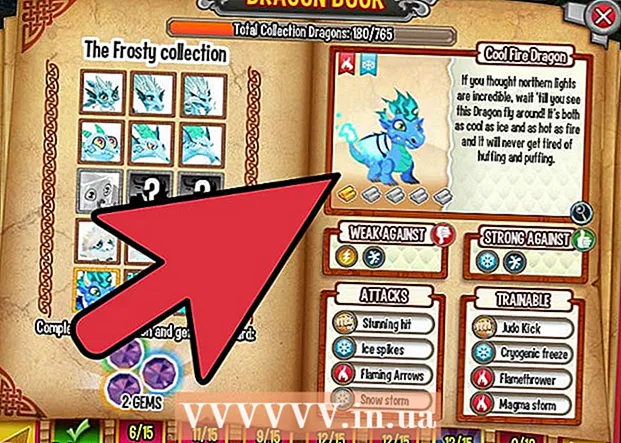Аўтар:
Mark Sanchez
Дата Стварэння:
6 Студзень 2021
Дата Абнаўлення:
1 Ліпень 2024

Задаволены
- крокі
- Частка 1 з 3: Выдаленне з дапамогай Упраўлення праграмамі ў Windows
- Частка 2 з 3: Выкарыстоўваючы Norton Removal Tool
- Частка 3 з 3: Усталёўка новай праграмы для абароны вашага кампутара
- парады
Norton Internet Security запавольвае вашу сістэму? Norton усталёўваецца на мноства кампутараў вытворцаў сістэм, але шматлікім людзям не падабаюцца тое, што гэта можа паўплываць на прадукцыйнасць аперацыйнай сістэмы. Калі вы вырашылі памяняць абарону вашага кампутара на больш простую, то паглядзіце Крок 1, каб даведацца пра тое, як цалкам выдаліць Norton Internet Security з вашай сістэмы.
крокі
Частка 1 з 3: Выдаленне з дапамогай Упраўлення праграмамі ў Windows
 1 Адкрыйце Панэль кіравання. Вы можаце выдаліць Norton Internet Security ў Панэлі кіравання, як і іншыя праграмы. Адкрыйце Панэль кіравання ў меню Пуск, або пашукаўшы "Панэль кіравання".
1 Адкрыйце Панэль кіравання. Вы можаце выдаліць Norton Internet Security ў Панэлі кіравання, як і іншыя праграмы. Адкрыйце Панэль кіравання ў меню Пуск, або пашукаўшы "Панэль кіравання".  2 Адкрыйце Упраўленне праграмамі. Калі ваша Панэль кіравання знаходзіцца ў катэгорыі "Выгляд", то клікніце на спасылку "Выдаленне праграм". Калі абраная катэгорыя Абразкі, то адкрыйце "Праграмы" ці "Дадаць / выдаліць праграму".
2 Адкрыйце Упраўленне праграмамі. Калі ваша Панэль кіравання знаходзіцца ў катэгорыі "Выгляд", то клікніце на спасылку "Выдаленне праграм". Калі абраная катэгорыя Абразкі, то адкрыйце "Праграмы" ці "Дадаць / выдаліць праграму". - Адкрыецца акенца са спісам устаноўленых праграм. Калі на вашай сістэме ўстаноўлена вялікая колькасць праграм, то, магчыма, на іх загрузку сыдзе пэўны час.
 3 Знайдзіце Norton Internet Security. Пракруціць ўніз па спісе і знайдзіце Norton Internet Security. Клікніце на праграму і націсніце на кнопку Выдаліць зверху акенца. Выконвайце ўказанні, каб выдаліць Norton Internet Security.
3 Знайдзіце Norton Internet Security. Пракруціць ўніз па спісе і знайдзіце Norton Internet Security. Клікніце на праграму і націсніце на кнопку Выдаліць зверху акенца. Выконвайце ўказанні, каб выдаліць Norton Internet Security.  4 Выдаліце іншыя праграмныя прадукты ад Norton. Магчыма, на вашым кампутары ўстаноўлены іншыя праграмныя прадукты ад Norton. Паглядзіце ў спісе на наяўнасць праграм Norton або Symantec і выдаліце іх, выкарыстоўваючы кнопку Выдаліць. Магчыма, вы ўбачыце наступныя праграмы:
4 Выдаліце іншыя праграмныя прадукты ад Norton. Магчыма, на вашым кампутары ўстаноўлены іншыя праграмныя прадукты ад Norton. Паглядзіце ў спісе на наяўнасць праграм Norton або Symantec і выдаліце іх, выкарыстоўваючы кнопку Выдаліць. Магчыма, вы ўбачыце наступныя праграмы: - AntiSpam
- Antivirus
- GoBack
- Password Manager
 5 Перазагрузіце ваш кампутар. Пасля выдалення праграм перазагрузіце ваш кампутар, каб завяршыць працэс выдалення. Калі ў вас паўсталі памылкі падчас працэсу выдалення, то паглядзіце наступны падзел дадзенага артыкула.
5 Перазагрузіце ваш кампутар. Пасля выдалення праграм перазагрузіце ваш кампутар, каб завяршыць працэс выдалення. Калі ў вас паўсталі памылкі падчас працэсу выдалення, то паглядзіце наступны падзел дадзенага артыкула.
Частка 2 з 3: Выкарыстоўваючы Norton Removal Tool
 1 Запампуйце інструмент выдалення. Norton Removal tool - гэта праграма для выдалення прадуктаў Norton, якія ня адышлі карэктна. Вам варта паспрабаваць выдаліць праграмы традыцыйным спосабам перад тым, як выкарыстоўваць інструмент выдалення Norton.
1 Запампуйце інструмент выдалення. Norton Removal tool - гэта праграма для выдалення прадуктаў Norton, якія ня адышлі карэктна. Вам варта паспрабаваць выдаліць праграмы традыцыйным спосабам перад тым, як выкарыстоўваць інструмент выдалення Norton. - Norton Removal Tool можа быць загружаны з сайта Symantec. Пашукайце ў Google "norton removal tool" і абярыце першы вынік з спісу, каб перайсці на старонку загрузкі.
 2 Зачыніце ўсе вокны Norton. Перад тым як запусціць removal tool, зачыніце ўсе вокны праграм Norton. Калі праграма не адказвае, то зрабіце гэта з дапамогай дыспетчара задач.
2 Зачыніце ўсе вокны Norton. Перад тым як запусціць removal tool, зачыніце ўсе вокны праграм Norton. Калі праграма не адказвае, то зрабіце гэта з дапамогай дыспетчара задач.  3 Запусціце removal tool. Націсніце двойчы на файл .EXE, які спампавалі з сайта Norton. Вам неабходна пагадзіцца з ліцэнзійнымі ўмовамі і ўвесці каптча, каб пацвердзіць вашу асобу. Працэс выдалення можа доўжыцца на працягу некалькіх хвілін пасля запуску праграмы.
3 Запусціце removal tool. Націсніце двойчы на файл .EXE, які спампавалі з сайта Norton. Вам неабходна пагадзіцца з ліцэнзійнымі ўмовамі і ўвесці каптча, каб пацвердзіць вашу асобу. Працэс выдалення можа доўжыцца на працягу некалькіх хвілін пасля запуску праграмы. - Магчыма, вам прыйдзецца запусціць removal tool з правамі адміністратара (націснуўшы на файл правай кнопкай), калі ў вас няма адміністрацыйных прывілеяў на запісе, які вы выкарыстоўваеце.
 4 Перазагрузіце ваш кампутар. Калі removal tool завершыць працу, вас папросяць перазагрузіцца.
4 Перазагрузіце ваш кампутар. Калі removal tool завершыць працу, вас папросяць перазагрузіцца.  5 Выдаліце любыя пакінутыя тэчкі. Пасля перазагрузкі кампутара, адкрыйце папку Праграмы на дыску C :. Знайдзіце любыя пакінутыя тэчкі Norton і выдаліце іх. Магчыма, вы ўбачыце наступныя тэчкі:
5 Выдаліце любыя пакінутыя тэчкі. Пасля перазагрузкі кампутара, адкрыйце папку Праграмы на дыску C :. Знайдзіце любыя пакінутыя тэчкі Norton і выдаліце іх. Магчыма, вы ўбачыце наступныя тэчкі: - Norton Internet Security
- Norton AntiVirus
- Norton SystemWorks
- Norton Personal Firewall
Частка 3 з 3: Усталёўка новай праграмы для абароны вашага кампутара
 1 Усталюйце антывірус. Norton Internet Security уключаў антывірусную праграму, якая бараніла ваш кампутар. Усталюйце новую праграму, такую як Bitdefender, AVG або Kaspersky. Паглядзіце ў інтэрнэце, каб выбраць патрэбную для вас праграму.
1 Усталюйце антывірус. Norton Internet Security уключаў антывірусную праграму, якая бараніла ваш кампутар. Усталюйце новую праграму, такую як Bitdefender, AVG або Kaspersky. Паглядзіце ў інтэрнэце, каб выбраць патрэбную для вас праграму.  2 Уключыце Windows Firewall. Norton выкарыстоўвае уласны firewall і ня аднаўляе працу Firewall-а Windows пасля выдалення. Вам неабходна ўручную ўключыць дадзеную праграму.
2 Уключыце Windows Firewall. Norton выкарыстоўвае уласны firewall і ня аднаўляе працу Firewall-а Windows пасля выдалення. Вам неабходна ўручную ўключыць дадзеную праграму. - Вы можаце адкрыць налады Windows Firewall-а ў Панэлі кіравання. Паглядзіце ў інтэрнэце для дадатковай інфармацыі аб наладах Windows Firewall.
парады
- Лепш захаваць вашы налады, калі вы хочаце пераўсталяваць праграму пазней.